Samsungのスマホをもっとつまらなく見せる7つの簡単な方法

高価なSamsung Galaxyを、市場に出回っている他のスマートフォンと全く同じ見た目にする必要はありません。少し手を加えるだけで、より個性的でスタイリッシュ、そして個性的なスマートフォンに仕上げることができます。
Android デバイスから削除されたアプリを復元するのに困っても、心配する必要はありません。アプリの復元は、写真やその他のデータを復元するよりもはるかに簡単です。
削除したアプリ データを復元する必要がある理由はさまざまです。多くの場合、アプリを削除した後、再びそのアプリが必要になったが名前が思い出せなくなってしまうことがあります。また、携帯電話の所有者またはその他のアクセス権のある人によってアプリが誤って削除される場合もあります。また、デバイスにインストールしたすべてのアプリを削除する工場出荷時設定へのリセットが必要な場合もあります。
この記事では、最近削除された Google Play アプリを表示し、アプリとそのデータを復元するために必要なオプションを示します。
Google Playを使用して削除されたアプリを表示および復元する方法
削除したアプリにアクセスする最も簡単な方法は、すでにデバイス上にあります。Google Play アプリでは、ダウンロードしたアプリケーションの記録が保存され、アプリの履歴を確認できます。以下の簡単な指示に従ってください。
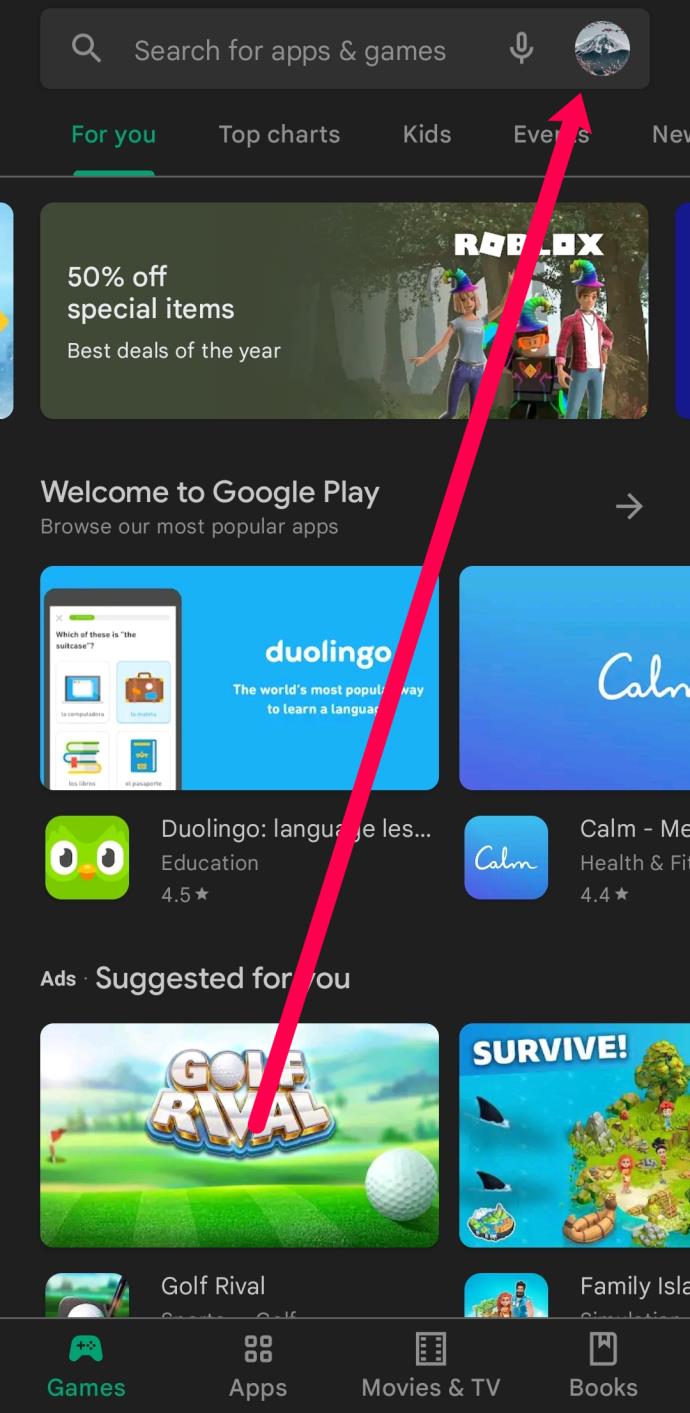
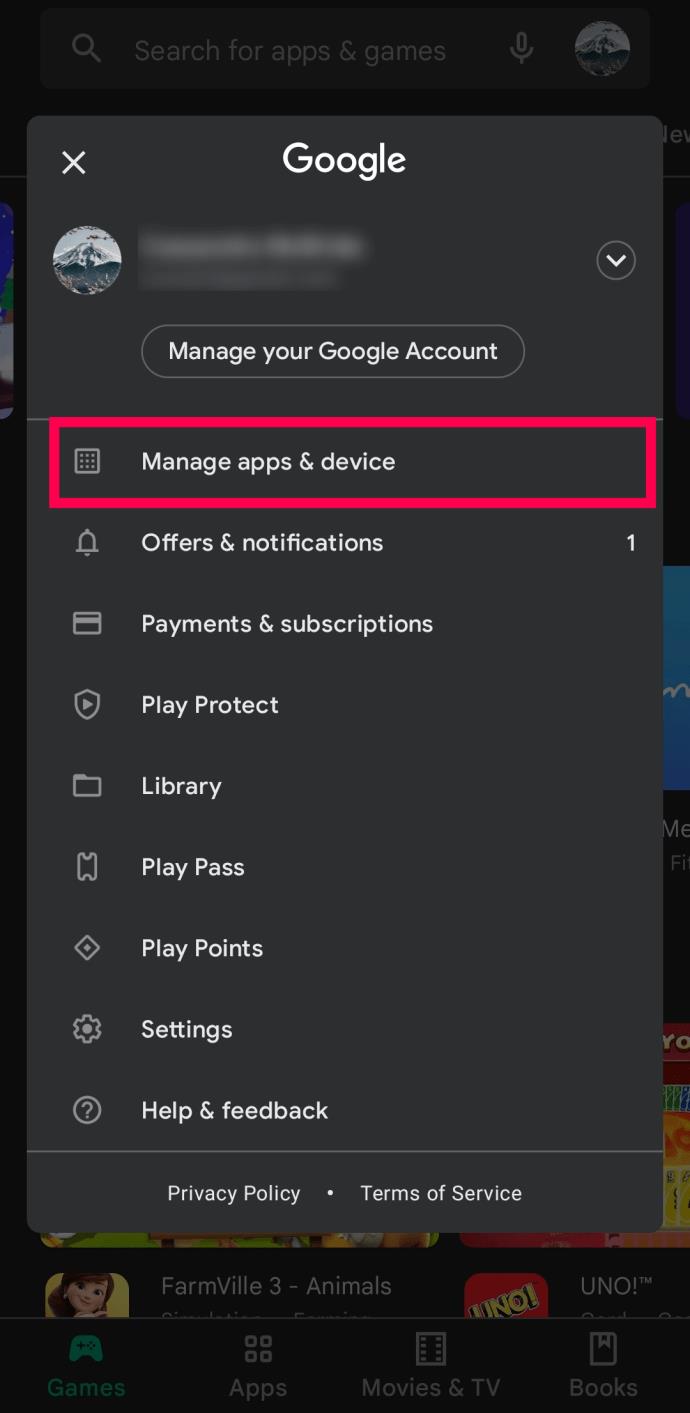
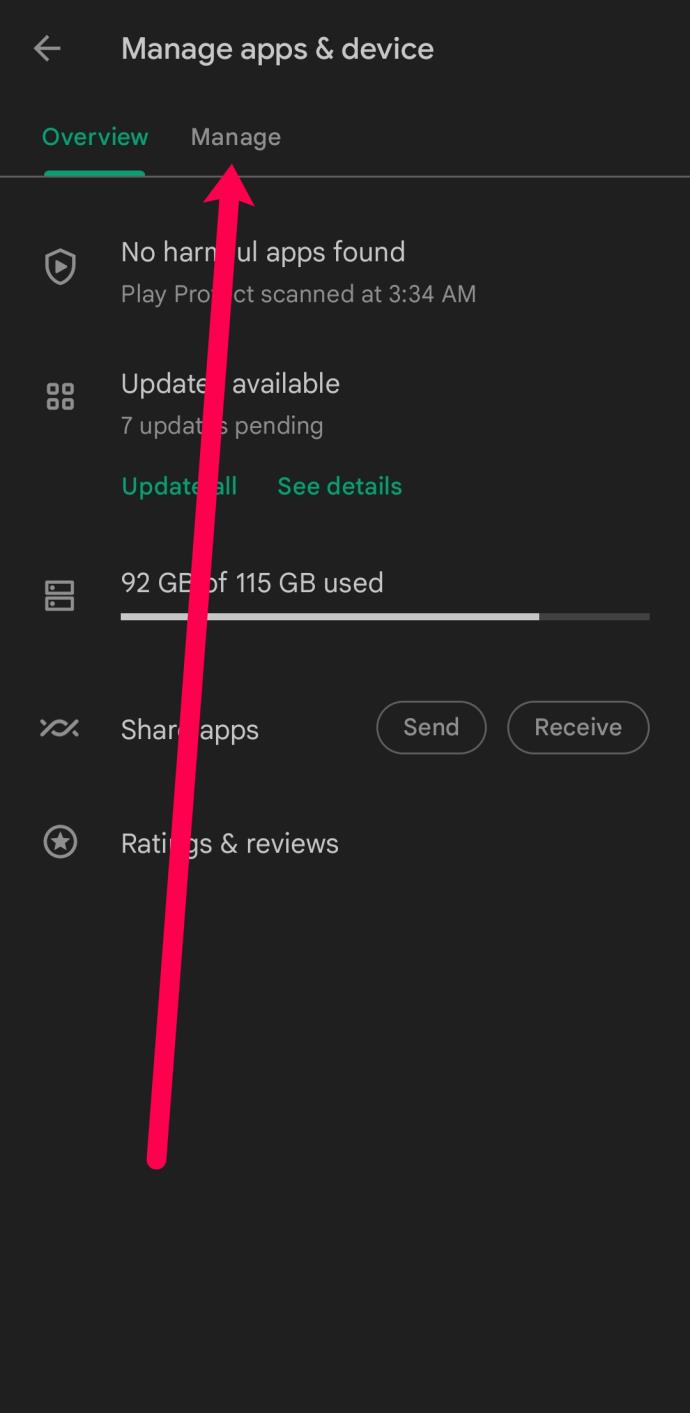
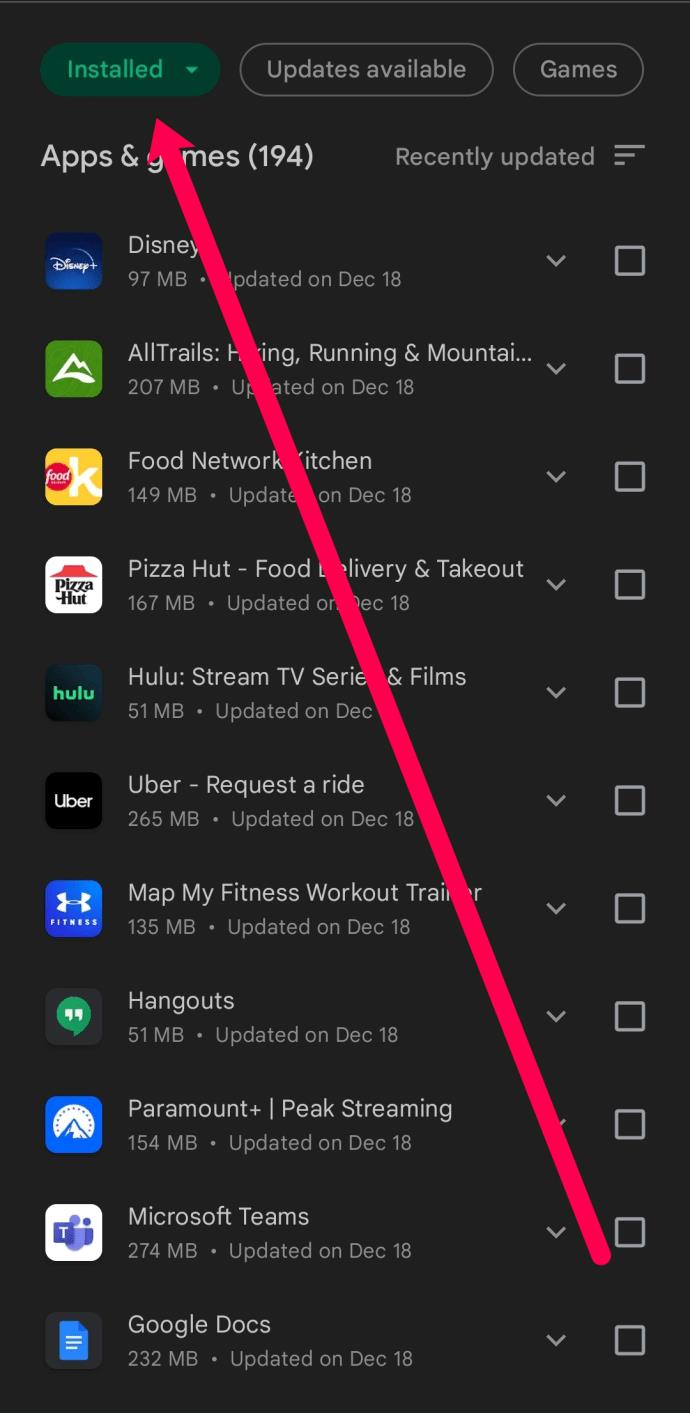
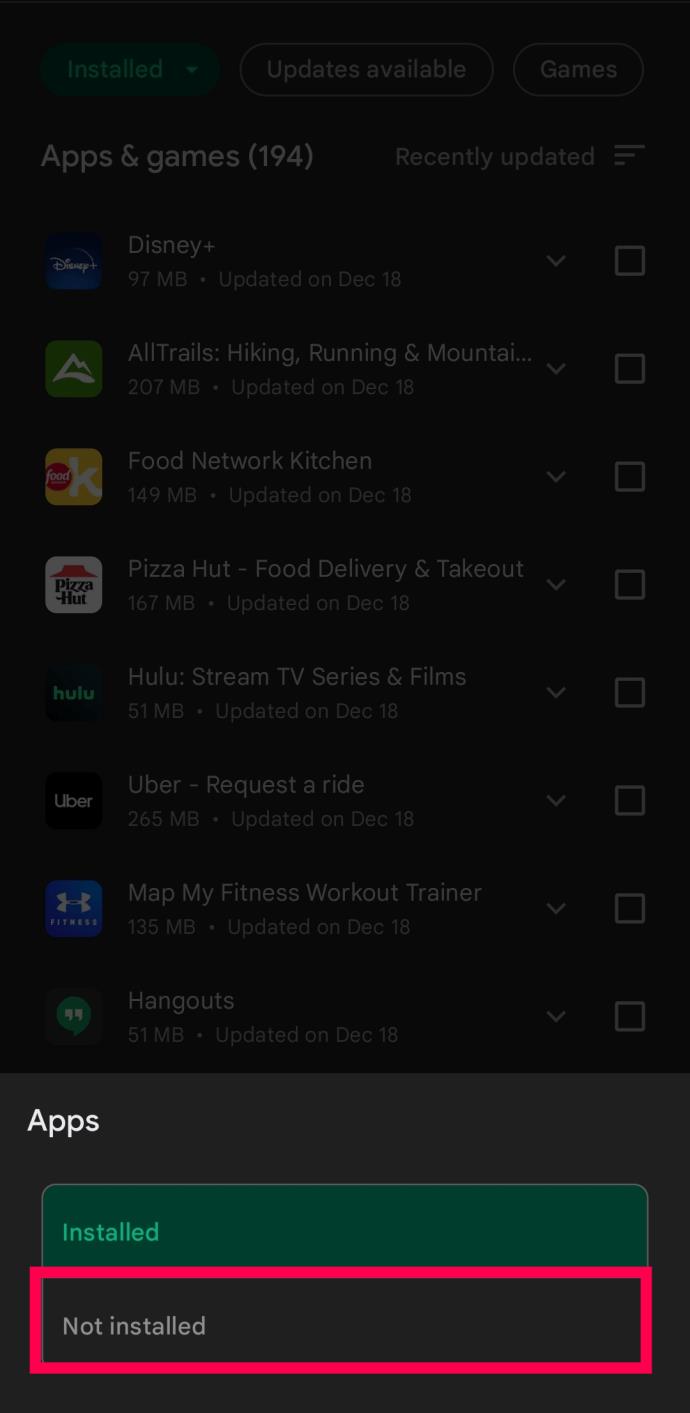
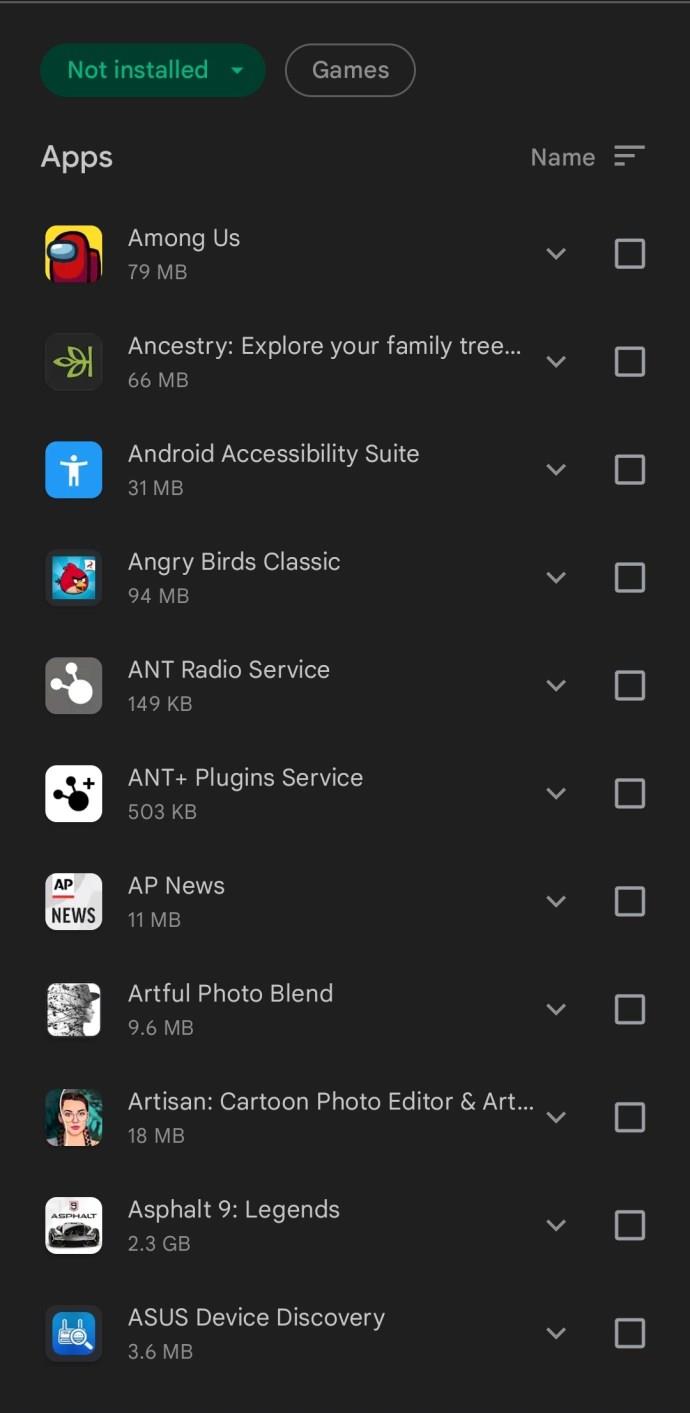
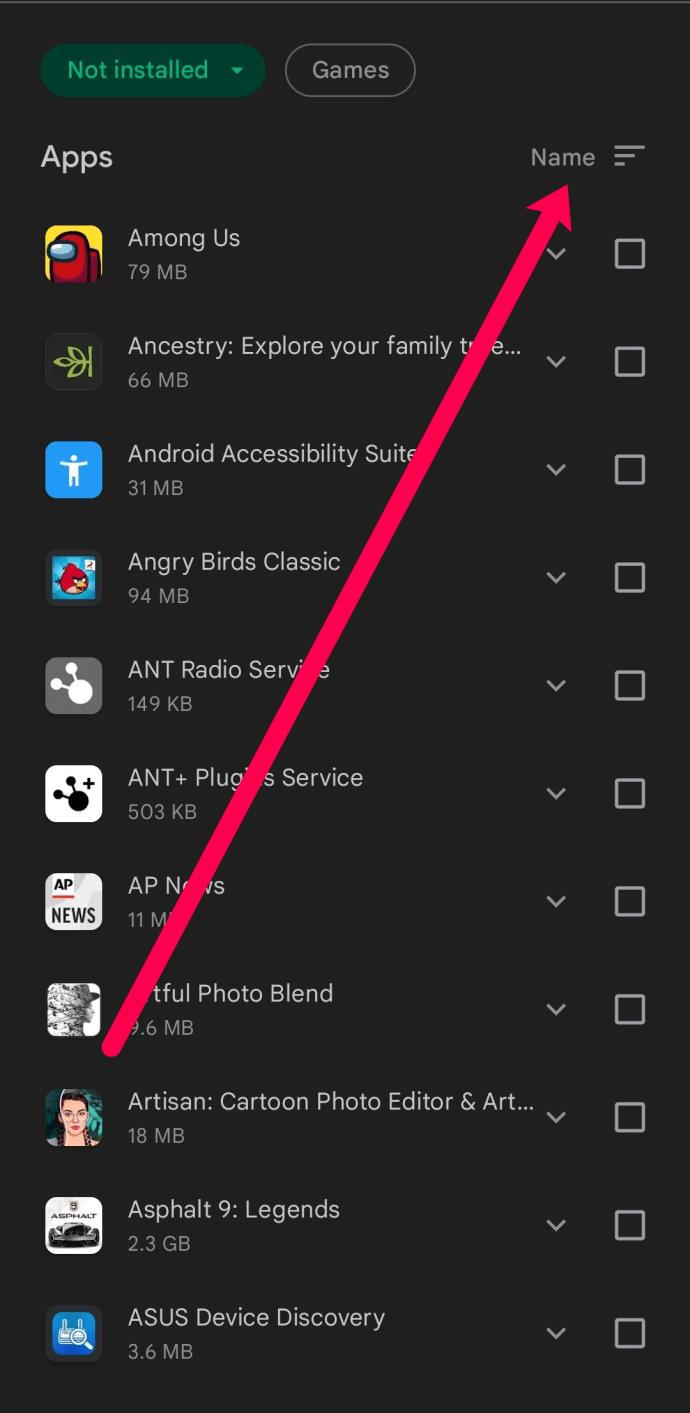
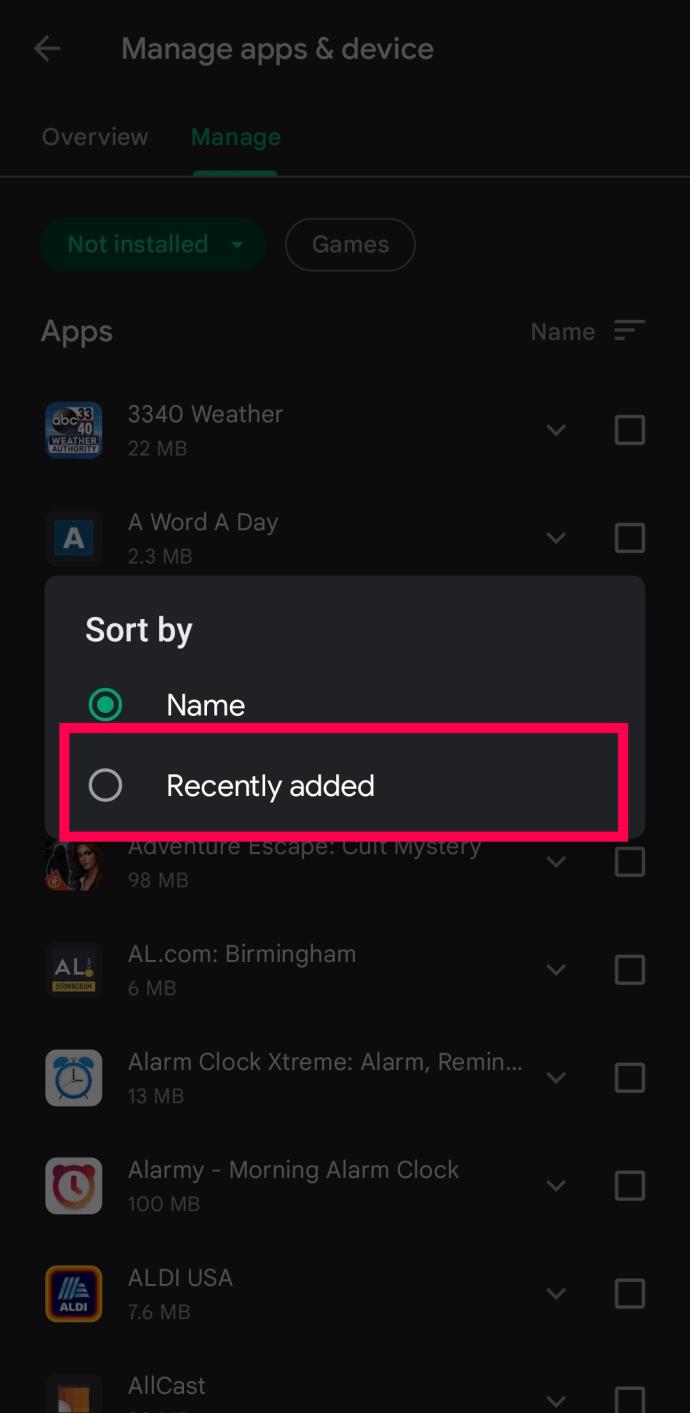
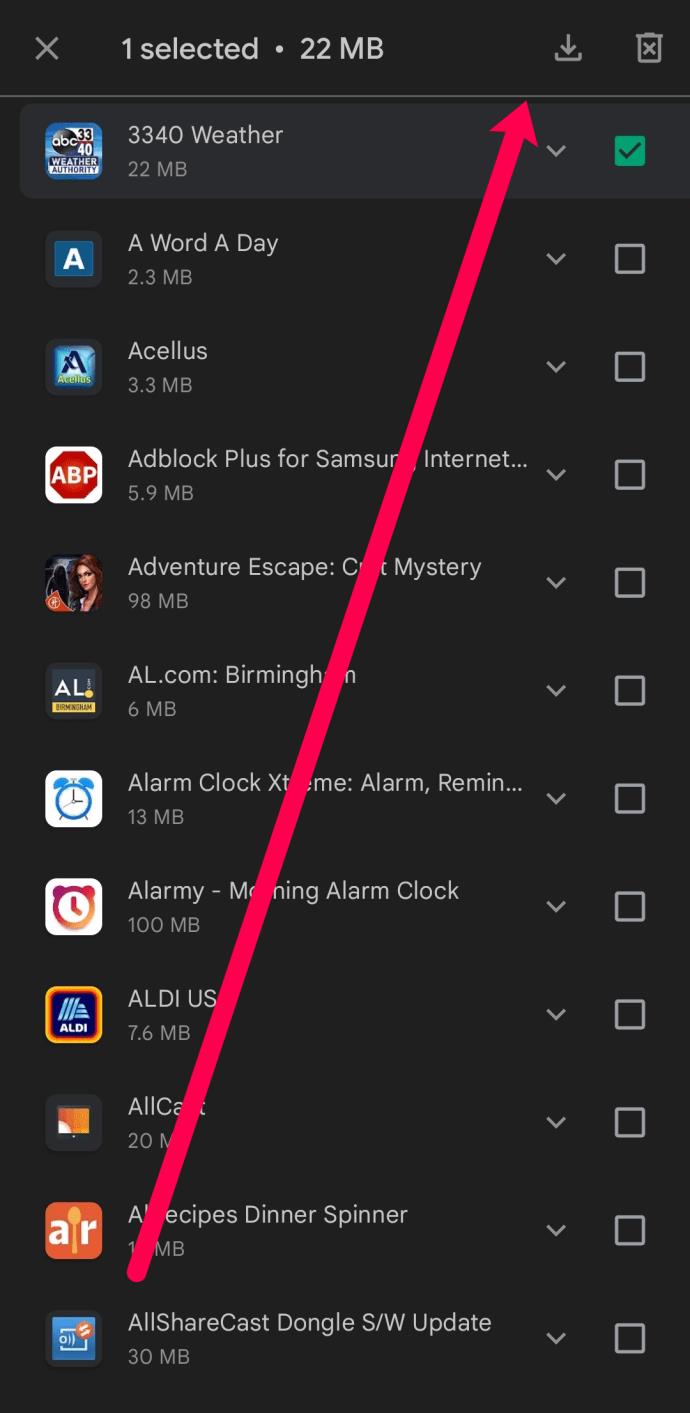
アプリケーションのリストは、現在使用しているデバイスだけでなく、Google アカウントとすべてのデバイスに適用されることに注意してください。これまでにデバイスにダウンロードしたすべてのアプリ (一部を削除した場合を除く) がリストに表示されるため、便利なツールです。
もう 1 つの重要な点は、有料アプリは購入したデバイスだけでなく、どの Google デバイスでも使用できることです。Google Play ライブラリの方法を使用して購入したアプリを復元すると、再度料金を支払う必要がなくなります。
Phonerescue を使用して削除されたアプリを表示および復元する方法
デバイスの履歴をさらに詳しく調べる必要がある場合、PhoneRescueは Android デバイス用の堅牢な回復ツールです。このソフトウェアは、失われたアプリデータを表示するだけではありません。削除されたさまざまなコンテンツを復元することもできます。メーカーは、ほぼすべての Android デバイスで動作すると主張しています。このソフトウェアは無料で試用できますが、継続して使用するには最終的にライセンスを購入する必要があります。


Galaxy ストアを使用して削除されたアプリを表示および復元する方法
一般的な Android スマートフォンまたはタブレットをお持ちではなく、代わりに Samsung Galaxy スマートフォンまたはタブレットをお持ちの場合は、Galaxy ストアを使用して削除されたアプリを見つけることができます。Galaxy アカウントにサインインしていると仮定すると、見つからないアプリがそこで見つかる可能性があります。その方法は次のとおりです。
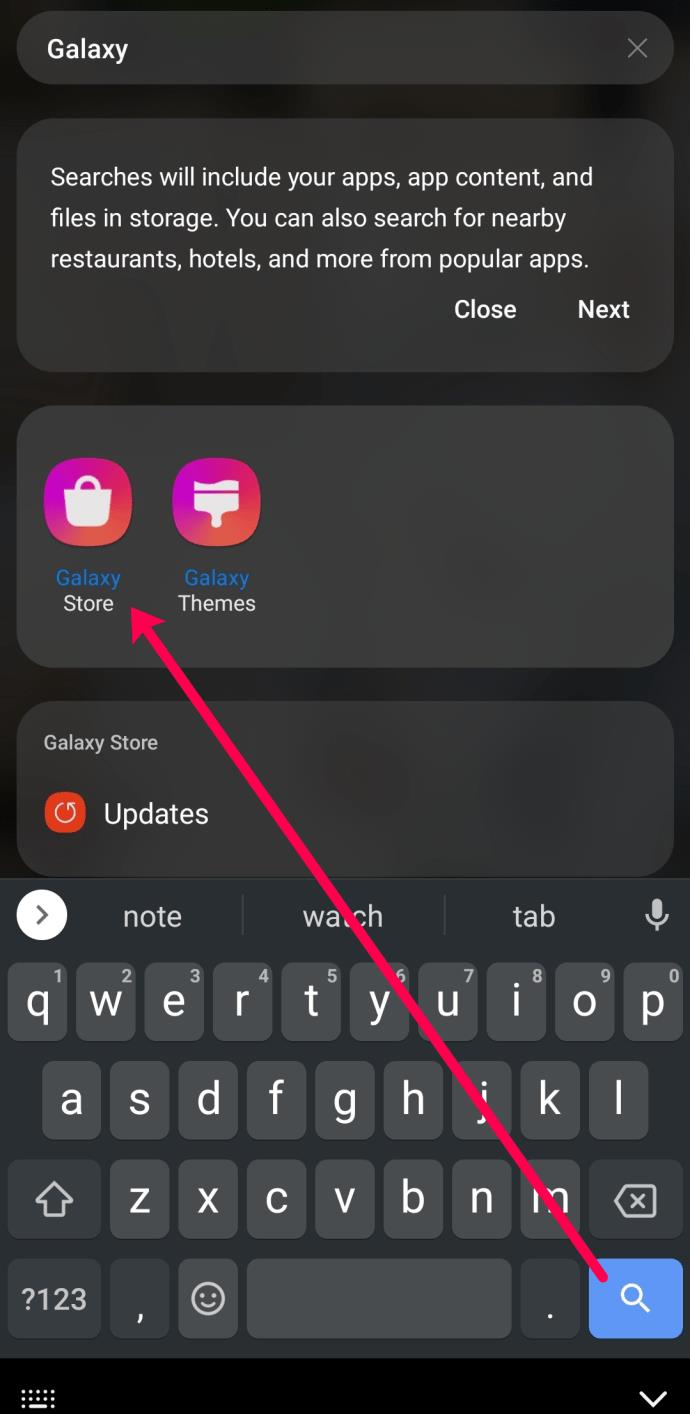
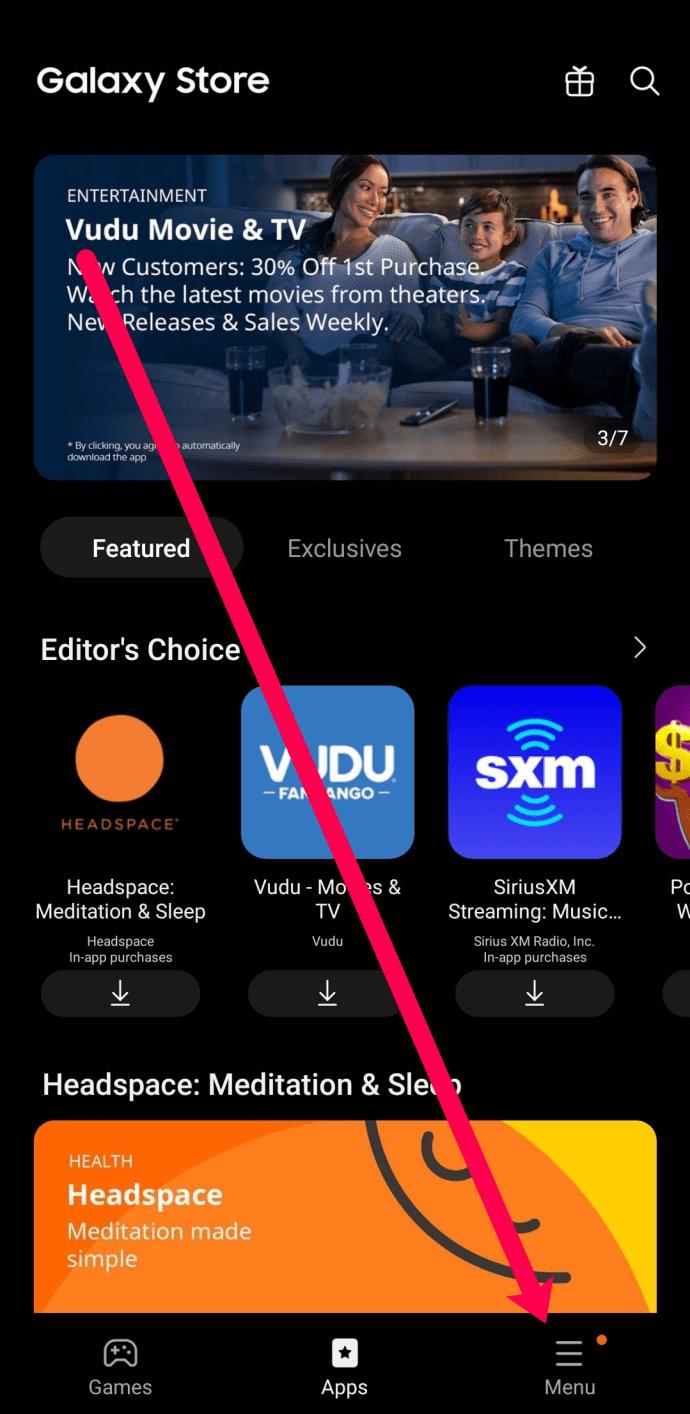
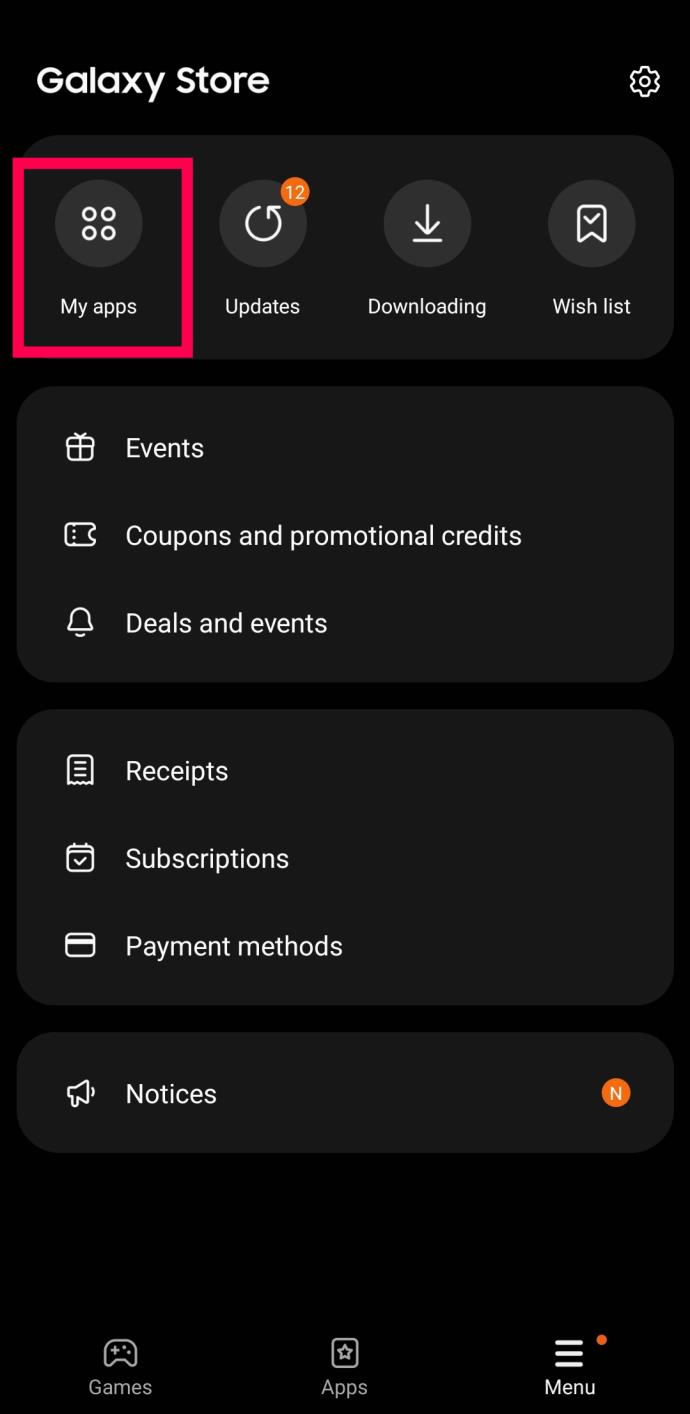
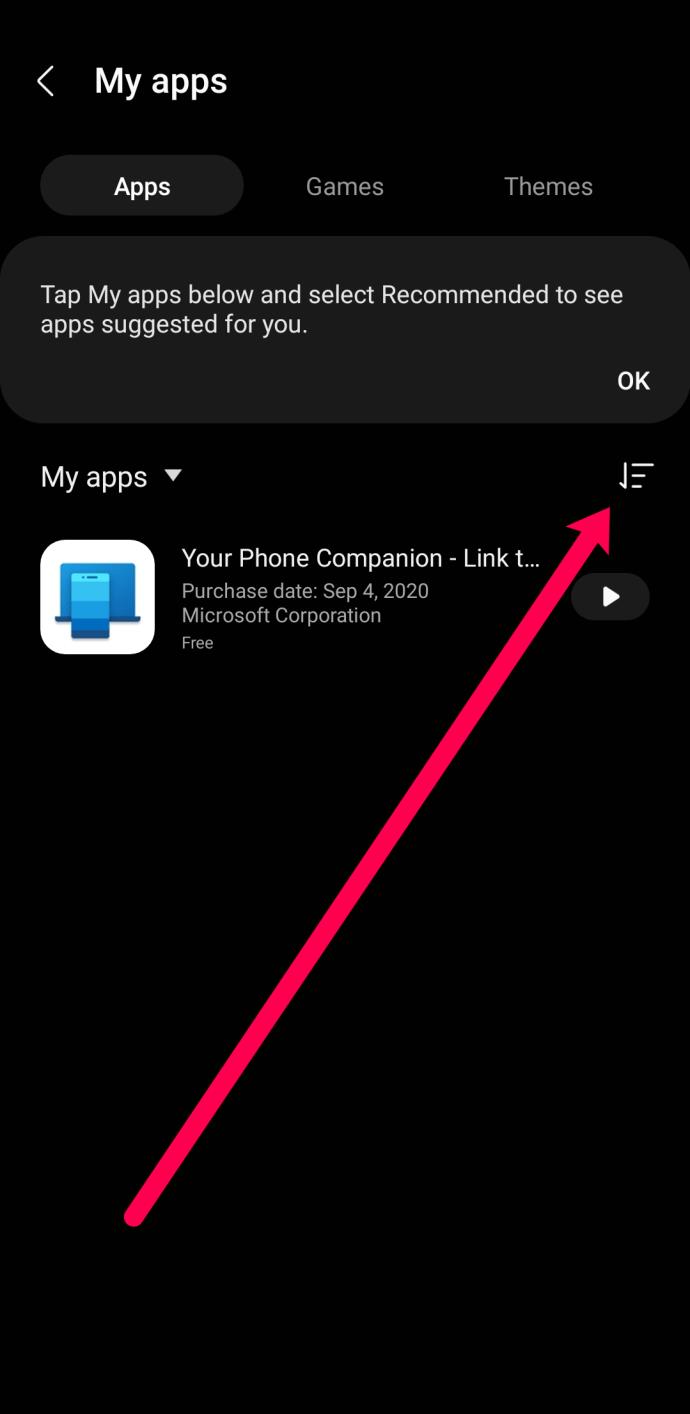
アプリを再インストールする場合は、アプリをタップして「インストール」を選択します。
すべてのアプリがなくなった場合の対処方法
Android OS (オペレーティング システム) は、奇妙で独特なものになることがあります。すべてのアプリがランダムに見つからなくなった場合、通常はいくつかの理由が考えられます。1 つ目は、何らかの理由で誤ってすべて削除した可能性があるということです。
誤って削除されていないか確認するには、携帯電話を「セーフ モード」に設定します。多くの Android デバイスでは、画面に電源オフ オプションが表示されるまで物理的な電源ボタンを押し続け、電源オフ オプションが表示されたら長押しして
セーフ モードを選択します。
携帯電話が再起動します。すべてのアプリが再び表示される場合は、ソフトウェアに問題があります。ほとんどの場合、この状況はランチャーが原因で発生します。セーフ モードで、携帯電話の設定に移動し、ランチャーを検索します。保持しておきたい場合は、キャッシュとデータをクリアしてから携帯電話を再起動します。意図的にダウンロードしたものではない場合は、アンインストールしてください。これを実行した後、携帯電話を再起動すると、すべてのアプリが再び表示されるはずです。
Google Play ストアを誤って削除してしまった
Android デバイスから Google Play ストアが突然失われるということは、まったく前例のないことではありません。幸いなことに、それはまだそこにあります。Google Play ストアはプリロードされたアプリであるため、携帯電話から完全にアンインストールすることはできません。
Play ストアが消える最も一般的な理由は、デバイスで Play ストアを無効にしたことです。これを有効にすると、復活したことになります。
削除された Android アプリの検索に関するよくある質問
Android アプリについてまだ質問がある場合は、ここに回答を記載しています。
APK を持っていましたが、今は見つかりません。何が起こっていますか?
APK は、アプリのインストールに役立つ Android パッケージ キットまたはファイルです。多くの Android ユーザーは、アプリがまだリリースされていないため、または Google Play ストアの監視対象アプリよりも多くの機能と自由度を提供しているため、APK をダウンロードします。残念ながら、一部のアプリは違法な著作権侵害行為を助長しており、その結果、アプリ ストアから削除されることになります。
APK を回復しようとしている場合は、Google または DuckDuckGo で不足しているアプリケーションなどを検索するのが最善です。見つかったら、ダウンロードして、他の APK ファイルと同様にセットアップします。
Play ストアだけでなく、Android で削除されたすべてのアプリを見つけるにはどうすればよいですか?
上記のどの方法でも Android アプリをダウンロードできますが、時間がかかります。最善の策は、バックアップを確認してシステムを完全に回復することです。この方法には、デバイスを出荷時設定にリセットする必要があるため、いくつかのリスクが伴います。つまり、すべてが失われる可能性があるため、最初にバックアップを確認してください。
デバイスの[設定]に移動し、 [バックアップ]をタップします(これはメーカーによって異なる場合があります)。Samsung ユーザーは Samsung Cloud バックアップを探すことができ、LG ユーザーにも同様のオプションがあるはずです。デバイスに関係なく、すべての Android ユーザーは Google のバックアップを持っている必要があります。バックアップをクリックし、それが最近の日付であること、アプリ、写真、ドキュメント、連絡先、その他必要なものがすべて保存されていることを確認します。これで、工場出荷時設定にリセットし、すべてのアプリがそのままの状態で携帯電話を通常の状態に戻すことができます。
ダウンロードできないアプリがあります。何が起こっていますか?
長年にわたり、Google はセキュリティを強化し、Play ストアで提供されるアプリについて少し厳選するようになりました。何らかの理由で、Google がアプリケーションをサポートしないと判断した場合、上記の方法を使用してそのアプリケーションを再ダウンロードすることはできません。
ただし、同様のアプリケーションや APK ファイルが見つかる場合があります。
Android 上のアプリ
最後に、Google のサーバーにデータをバックアップするようにデバイスの設定を設定することをお勧めします。これにより、今後問題が発生した際に、紛失したアプリを見つけやすくなります。
重要なシステムアプリを誤って削除してしまったのでしょうか? アプリとそれに関連付けられた以前のファイルを復元しようとしていますか? 以下のコメント欄であなたの考えや経験を自由に共有してください。
高価なSamsung Galaxyを、市場に出回っている他のスマートフォンと全く同じ見た目にする必要はありません。少し手を加えるだけで、より個性的でスタイリッシュ、そして個性的なスマートフォンに仕上げることができます。
iOS に飽きて、最終的に Samsung の携帯電話に切り替えましたが、その決定に後悔はありません。
ブラウザ上のAppleアカウントのウェブインターフェースでは、個人情報の確認、設定の変更、サブスクリプションの管理などを行うことができます。しかし、さまざまな理由でサインインできない場合があります。
iPhone で DNS を変更するか、Android で DNS を変更すると、安定した接続を維持し、ネットワーク接続速度を向上させ、ブロックされた Web サイトにアクセスできるようになります。
「探す」機能が不正確になったり、信頼できなくなったりした場合は、いくつかの調整を加えることで、最も必要なときに精度を高めることができます。
携帯電話の最も性能の低いカメラがクリエイティブな写真撮影の秘密兵器になるとは、多くの人は予想していなかったでしょう。
近距離無線通信は、デバイス同士が通常数センチメートル以内の近距離にあるときにデータを交換できる無線技術です。
Appleは、低電力モードと連動して動作する「アダプティブパワー」を導入しました。どちらもiPhoneのバッテリー寿命を延ばしますが、その仕組みは全く異なります。
自動クリックアプリケーションを使用すると、ゲームをプレイしたり、デバイスで利用可能なアプリケーションやタスクを使用したりするときに、多くの操作を行う必要がなくなります。
ニーズに応じて、既存の Android デバイスで Pixel 専用の機能セットを実行できるようになる可能性があります。
修正には必ずしもお気に入りの写真やアプリを削除する必要はありません。One UI には、スペースを簡単に回復できるオプションがいくつか含まれています。
スマートフォンの充電ポートは、バッテリーを長持ちさせるためだけのものだと、多くの人が考えています。しかし、この小さなポートは、想像以上にパワフルです。
決して効果のない一般的なヒントにうんざりしているなら、写真撮影の方法を静かに変革してきたヒントをいくつか紹介します。
新しいスマートフォンを探しているなら、まず最初に見るのは当然スペックシートでしょう。そこには、性能、バッテリー駆動時間、ディスプレイの品質などに関するヒントが満載です。
他のソースからiPhoneにアプリケーションをインストールする場合は、そのアプリケーションが信頼できるものであることを手動で確認する必要があります。確認後、アプリケーションはiPhoneにインストールされ、使用できるようになります。












